数据源管理
Microsoft Fabric 支持多个本地和云数据源,每个源都具有自己的要求。 若要了解如何添加和管理本地数据源,请转到添加或删除网关数据源。 本文介绍如何将 Azure SQL Server 添加为云数据源。 类似步骤适用于其他数据源。
注意
目前,仅数据管道和 Kusto 支持这些云连接。 将来,其他项还可以使用云连接。 若要在数据集、数据市场和数据流中创建个人云连接,请在“获取数据”中使用 Power Query Online 体验。
添加数据源
在 Microsoft Fabric 服务的页眉中,选择“设置”图标,然后选择“管理连接和网关”。

选择“连接”选项卡,然后选择屏幕顶部的“新建”以添加新的数据源。
在“新建连接”屏幕中,选择“云”,提供连接名称,然后选择“连接类型”。 在此示例中,请选择“SQL Server”。
输入有关数据源的信息。 对于 SQL Server,请提供“服务器”和“数据库”。

选择要在连接到数据源时使用的身份验证方法:“基本”、“OAuth2”或“服务主体”。 例如,选择“OAuth2”并使用你的帐户登录。

如果选择了 OAuth2 身份验证方法:
- 任何运行时间超过 OAuth 令牌过期策略的查询都可能失败。
- 不支持跨租户 Microsoft Entra 帐户。
在“常规”>“隐私级别”下,可以选择为数据源配置隐私级别。 此设置不适用于 DirectQuery。

选择“创建”。 在“设置”下,如果进程成功,可以看到“已创建新连接”。

现在,可以使用此数据源在支持的 Microsoft Fabric 项中包含来自 Azure SQL 的数据。
删除数据源
如果不再使用数据源,则可以将其删除。 如果移除数据源,依赖于该数据源的任何项将不再可用。
若要移除数据源,请从“数据”屏幕的“管理连接和网关”中选择数据源,然后从顶部功能区选择“删除”。
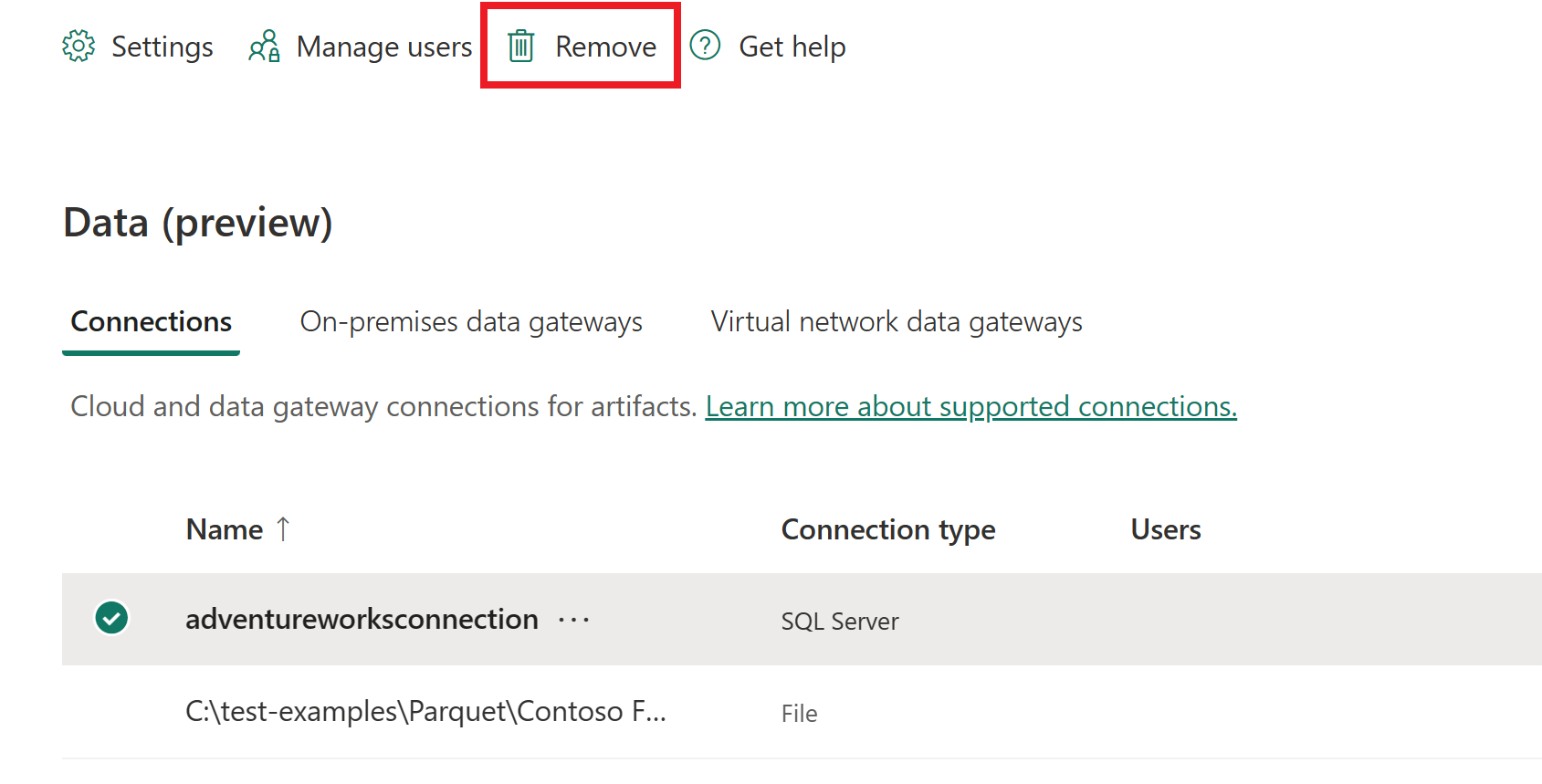
管理用户
添加云数据源后,你需要为用户和安全组提供对特定数据源的访问权限。 数据源的访问列表仅控制允许谁在包含数据源数据的项中使用数据源。
将用户添加到数据源
在 Power BI 服务的页眉中,选择“设置”图标,然后选择“管理连接和网关”。
选择要添加用户的数据源。 若要轻松查找所有云连接,请使用顶部功能区进行筛选或搜索。
在顶部功能区中选择“管理用户”。
在“管理用户”屏幕中,输入组织中有权访问所选数据源的用户和/或安全组。
选择新用户名,然后选择要分配的角色:“用户”、“可以重新共享的用户”或“所有者”。
选择共享。 添加的成员的姓名将添加到可以发布使用此数据源的报告的人员列表中。
请注意,需要将用户添加到你希望向其授予访问权限的每个数据源。 每个数据源都具有单独的用户列表。 将用户单独添加到每个数据源。
从数据源中删除用户
在数据源的“管理用户”选项卡上,可以删除使用此数据源的用户和安全组。
管理共享
限制可以在 Fabric 中共享云连接的用户 默认情况下,Fabric 中的任何用户如果在连接上具有以下用户角色,则可以共享其连接:
- 连接所有者或管理员
- 可共享的连接用户
有时需要在 Fabric 中共享连接,以在同一工作负载内进行协作或与其他人共享工作负载。 Fabric 中的连接共享通过提供一种安全的方式来与其他人共享连接以进行协作,从而使这一过程变得简单,但不会随时暴露秘密。 这些连接只能在 Fabric 环境中使用。
如果组织不允许连接共享或想要限制连接共享,租户管理员可以将限制共享作为租户策略。 该策略可以阻止整个租户内的共享。
注意
此限制可能会导致多个用户无法在同一工作负载中进行协作。 禁用连接共享不会影响已共享的连接。
如何启用设置
- 你必须具有 Power BI 服务管理员角色提供的足够权限。
- 在 Power BI 或 Fabric 中,转到设置以及管理连接和网关页面。
- 在右上角,打开租户管理开关。

- 选择阻止可共享云连接并将开关设置为打开。 默认情况下,该策略处于关闭状态,这意味着租户中的每个用户都可以共享云连接。
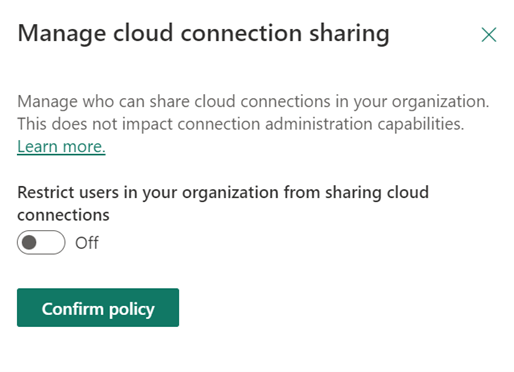
- 如果需要,可以通过搜索单个用户并选择“添加”将其列入白名单。 下面列表中的所有用户都可以共享连接。


